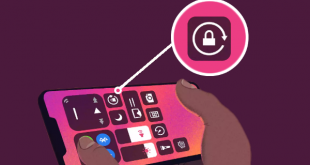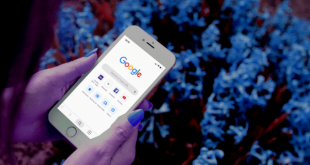Siri Sesli Cevap Vermiyor Çalışmıyor Sorun Çözümü Nasıl Yapılır. Siri Sesli Cevap Vermiyor Çalışmıyor Çözüm yolunu makalemizde anlatacağız. Makalemizi inceleyerek siri sesli cevap vermiyor neden, siri türkçe sesli cevap vermiyor, iphone siri çalışmıyor, siri çalışmıyor, sorularınıza yanıt bulabilirsiniz.
Siri Sesli Cevap Vermiyor Çalışmıyor Sorun Çözümü
Sirinin sesi gitti, siri sesimi algılamıyor, siri neden çalışmaz, siri çalışmıyor, siri konuşmuyor iphone 6 gibi yaşanan siri ile ilgili sorunlarınızı makalemizde kapsamlı şekilde ele alacağız.
Apple’nin tüm iPhone telefonlarında var olan siri kullanıcılarının en çok kullandıkları uygulamalardandır. iPhone kullanıcılarını rahatlatan, birini aramayı istediğinizde anında rehberdeki kişinin ismini söylemeniz halinde size o kişiyi bulup herhangi bir işlem yapmadan aramanıza imkan özellik sunmaktadır. Siri uygulaması çalışmadığı zaman. Sorunun temeli İphone cihazınızda Siri’ye ‘Sus’ komutunu devreye aldığınızdan olabilir.
Öncelikle siri’nin ayarlarının kontrol edilmesi gerekecektir. Kullanımını sağlamış olduğunuz iPhone telefonunuzdan ilk olarak Siri Ayarlarının içerisine giriş sağlıyoruz. Sesli geri bildirim alanına giriş gerçekleştiriyoruz. Gelecek olan ekran da Eller Serbest olarak seçili ise bu alanı Her zaman olarak değiştiriyoruz. Kaydetmeniz halinde yaşanan sorunun çözüldüğünü göreceksiniz.
İphone 6, iphone 5, iphone 4, iphone 7 siri ses algılamıyor, siri sadece kulaklıkta çalışıyor, gibi sorun hala devam ediyorsa bu durumda aşağıdaki adımları yapmanız gerçekleştirebilirsiniz.
Gelen Sorular:
siri sesli cevap vermiyor, siri türkçe sesli cevap vermiyor, iphone siri çalışmıyor, siri çalışmıyor, siri sadece kulaklıkta çalışıyor,
Siri Sadece Kulaklıkta Çalışıyor
Siri sadece kullaklıkta çalışıyor.sorunun çözümü için;
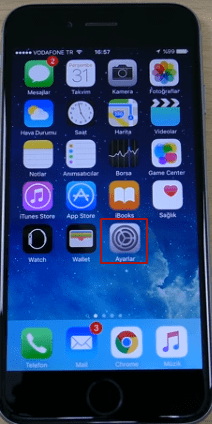
- İphone telefonunuzun Ayarlar bölümüne giriş yapıyorsunuz.
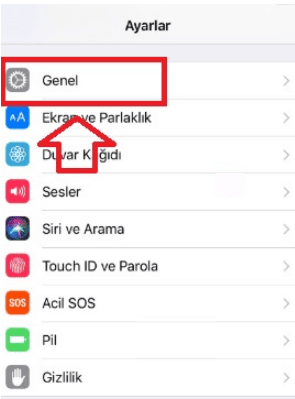
- Ayarlar alanına girdikten sonra gelecek olan ekran da Genel bölümü olacaktır.
- Genel seçeneğine tıklıyoruz.
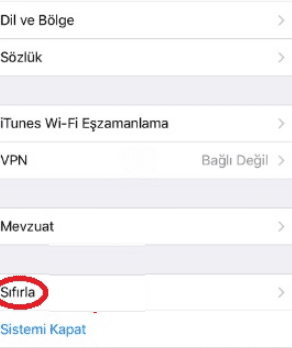
- Sıfırla alanı gelecektir. Sıfırla diyerek işlemlere devam ediyoruz.
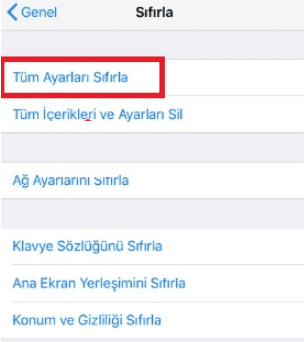
- Sıfırla seçeneğinin ardından Tüm Ayarları Sıfırla seçeneğine tıklıyoruz.
- Tüm ayarları sıfırla seçeneğine tıkladıktan sonra ayarlarınız sıfırlanacaktır. Artık siz siri’yi kullanmaya başlayabileceksiniz.
Ayrıca Bakınız: iPhone Emojiler Eklemek Nasıl Yapılır
Umarım SiRi Sesli Cevap Vermiyor Çalışmıyor Çözümü Nasıl Yapılır Makalemizi beğenirsiniz. Bu yazıda yer alan bilgileri gerçekten beğendiyseniz lütfen başkalarıyla paylaşmak için biraz zaman ayırın. Yorumlar kutusunu kullanarak görüş ve önerilerinizi bizimle paylaşın. Yine de bu yazıyı okuduğunuz için teşekkürler!
 Modem Kurulumu
Modem Kurulumu